Hvordan krypterer jeg en fil?
Sammendrag
Hvordan krypterer jeg en fil med et passord
1. Beskytt et dokument med et passord
2. Gå til fil > Info > Beskytte dokument > Krypter med passord
3. Skriv inn et passord, skriv det deretter igjen for å bekrefte det
4. Lagre filen for å sikre at passordet trer i kraft
Hvordan krypterer jeg et konfidensielt dokument
1. Åpne filen i en passende Microsoft Office -applikasjon
2. Velg Fil.”
3. Velg “Lagre som.”
4. Endre filtypen til “PDF.”
5. Velg “Flere alternativer …”
6. Velg “Alternativer …”
7. Velg “Krypter dokumentet med et passord.”
8. Skriv inn passordet ditt og bekreft det
Hvordan krypterer jeg en fil før vi sender e -post
1. I meldingen du komponerer, klikker du på filen > Egenskaper
2. Klikk på Sikkerhetsinnstillinger, og velg deretter avmerkingsboksen Krysning av kryptering av innhold og vedlegg
3. Komponer meldingen din, og klikk deretter Send
Hvordan aktiverer jeg kryptering
1. Velg Start -knappen, velg deretter Innstillinger > Oppdater & Sikkerhet > Enhetskryptering
2. Hvis enhetskryptering ikke vises, er den ikke tilgjengelig
3. Hvis enhetskryptering er slått av, velg slå på
Hvordan beskytter jeg passord for en PDF og krypterer den
1. Åpne PDF i Acrobat
2. Velg Fil > Beskytte ved hjelp av passord
3. Alternativt kan du velge verktøy > Beskytte > Beskytte ved hjelp av passord
4. Velg om du vil angi passordet for visning eller redigere PDF
5. Skriv inn og skriv inn passordet på nytt
6. Klikk på Bruk
Kan jeg legge et passord på en mappe
1. Høyreklikk på mappen
2. Velg egenskaper fra menyen
3. Klikk på den generelle fanen på dialogen som vises
4. Klikk på avansert -knappen, og velg deretter Krypter innhold for å sikre data
Hva er den sikreste måten å beskytte en fil på
1. Digitaliser dokumentene dine
2. Bruk passordbeskyttelse
3. Bruk sterke passord
4. Sett opp tofaktorautentisering
5. Krypter filene dine
6. Unngå å sende e -post til dokumenter
7. Har sikkerhetskopier tilgjengelig
8. Forsikre deg om at slettede filer faktisk forsvinner
Hvordan kryptere en PDF
1. Legg til et passord i Adobe Acrobat (PDF)
2. Åpne PDF og velg verktøy > Beskytte > Krypter > Krypter med passord
3. Hvis du mottar en ledetekst, klikker du ja for å endre sikkerheten
4. Velg Krev et passord for å åpne dokumentet
5. Skriv inn passordet i det tilsvarende feltet
Hvordan krypterer jeg en e -post trinn for trinn
1. Gå inn i de avanserte innstillingene
2. Bytt s/mime på
3. Endre kryptering som standard til ja
4. Nå når du komponerer en ny melding, vises låsikoner ved siden av mottakerens navn
5. Bare klikk på låsikonet lukket for å kryptere e -posten
Hva er den vanligste måten å kryptere e -post
1. Nettportalkryptering
2. Krypterte e -postmeldinger leveres via en sikker webside
3. Brukere kan sende en kryptert e -post direkte fra e -postklienten
4. Mottakeren må logge på for å se de krypterte meldingene
Har Windows 10 kryptering
1. Enhetskryptering er tilgjengelig på alle utgaver av Windows 10
2. Bitlocker -kryptering er bare tilgjengelig på Windows 10 Pro, Enterprise eller utdanningsversjoner
3. Windows 10 Home støtter ikke Bitlocker
4. Bruk enhetskryptering så lenge enheten din (bærbar PC) oppfyller maskinvarekravene
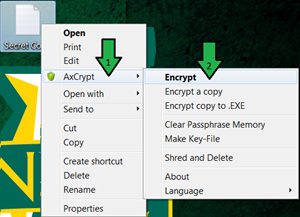
[WPremark Preset_name = “Chat_Message_1_My” Icon_Show = “0” BAKGRUNT_COLOR = “#E0F3FF” Padding_right = “30” Padding_left = “30” Border_Radius = “30”] [WPremark_icon Icon = “Quote-LEFT-2-SOLILIDTH =” 32 “høyde =” 32 “] Hvordan krypterer jeg en fil med et passord
Beskytt et dokument med et passord for å fil > Info > Beskytte dokument > Krypter med passord.Skriv inn et passord, skriv det deretter igjen for å bekrefte det.Lagre filen for å sikre at passordet trer i kraft.
[/WPremark]
[WPremark Preset_name = “Chat_Message_1_My” Icon_Show = “0” BAKGRUNT_COLOR = “#E0F3FF” Padding_right = “30” Padding_left = “30” Border_Radius = “30”] [WPremark_icon Icon = “Quote-LEFT-2-SOLILIDTH =” 32 “høyde =” 32 “] Hvordan krypterer jeg et konfidensielt dokument
Microsoft Officeopen filen i en passende Microsoft Office -applikasjon.Velg Fil.”Velg“ Lagre som.”Endre filtypen til“ PDF.”Velg“ Flere alternativer… ”Velg“ Alternativer… ”Velg“ Krypter dokumentet med et passord.”Skriv inn passordet ditt og bekreft det.
[/WPremark]
[WPremark Preset_name = “Chat_Message_1_My” Icon_Show = “0” BAKGRUNT_COLOR = “#E0F3FF” Padding_right = “30” Padding_left = “30” Border_Radius = “30”] [WPremark_icon Icon = “Quote-LEFT-2-SOLILIDTH =” 32 “høyde =” 32 “] Hvordan krypterer jeg en fil før vi sender e -post
I melding om at du komponerer, klikker du på filen > Egenskaper. Klikk på Sikkerhetsinnstillinger, og velg deretter avmerkingsboksen Krysning av kryptering av innhold og vedlegg. Komponer meldingen din, og klikk deretter Send.
[/WPremark]
[WPremark Preset_name = “Chat_Message_1_My” Icon_Show = “0” BAKGRUNT_COLOR = “#E0F3FF” Padding_right = “30” Padding_left = “30” Border_Radius = “30”] [WPremark_icon Icon = “Quote-LEFT-2-SOLILIDTH =” 32 “høyde =” 32 “] Hvordan aktiverer jeg kryptering
Velg Start -knappen, velg deretter Innstillinger > Oppdater & Sikkerhet > Enhetskryptering. Hvis enhetskryptering ikke vises, er den ikke tilgjengelig. Hvis enhetskryptering er slått av, velg slå på.
[/WPremark]
[WPremark Preset_name = “Chat_Message_1_My” Icon_Show = “0” BAKGRUNT_COLOR = “#E0F3FF” Padding_right = “30” Padding_left = “30” Border_Radius = “30”] [WPremark_icon Icon = “Quote-LEFT-2-SOLILIDTH =” 32 “høyde =” 32 “] Hvordan beskytter jeg passord for en PDF og krypterer den
Ett klikk-alternativ for å beskytte en PDF med PasswordoPen PDF i Acrobat.Velg Fil > Beskytte ved hjelp av passord. Alternativt kan du velge verktøy > Beskytte > Beskytte ved hjelp av passord.Velg om du vil angi passordet for visning eller redigere PDF.Skriv inn og skriv inn passordet på nytt.Klikk på Bruk.
[/WPremark]
[WPremark Preset_name = “Chat_Message_1_My” Icon_Show = “0” BAKGRUNT_COLOR = “#E0F3FF” Padding_right = “30” Padding_left = “30” Border_Radius = “30”] [WPremark_icon Icon = “Quote-LEFT-2-SOLILIDTH =” 32 “høyde =” 32 “] Kan jeg legge et passord på en mappe
Høyreklikk på mappen. Velg egenskaper fra menyen. Klikk på den generelle fanen på dialogen som vises. Klikk på avansert -knappen, og velg deretter Krypter innhold for å sikre data.
[/WPremark]
[WPremark Preset_name = “Chat_Message_1_My” Icon_Show = “0” BAKGRUNT_COLOR = “#E0F3FF” Padding_right = “30” Padding_left = “30” Border_Radius = “30”] [WPremark_icon Icon = “Quote-LEFT-2-SOLILIDTH =” 32 “høyde =” 32 “] Hva er den sikreste måten å beskytte en fil på
Her er ni pålitelige praksis for å sikre dokumentene dine.Digitaliser dokumentene dine.Bruk passordbeskyttelse.Bruk sterke passord.Sett opp tofaktorautentisering.Krypter filene dine.Unngå å sende e -post til dokumenter.Har sikkerhetskopier tilgjengelig.Forsikre deg om at slettede filer faktisk forsvinner.
[/WPremark]
[WPremark Preset_name = “Chat_Message_1_My” Icon_Show = “0” BAKGRUNT_COLOR = “#E0F3FF” Padding_right = “30” Padding_left = “30” Border_Radius = “30”] [WPremark_icon Icon = “Quote-LEFT-2-SOLILIDTH =” 32 “høyde =” 32 “] Hvordan kryptere en PDF
Legg til et passord i Adobe Acrobat (PDF)
Åpne PDF og velg verktøy > Beskytte > Krypter > Krypter med passord. Hvis du mottar en ledetekst, klikker du ja for å endre sikkerheten. Velg Krev et passord for å åpne dokumentet, og skriv deretter inn passordet i det tilsvarende feltet.
[/WPremark]
[WPremark Preset_name = “Chat_Message_1_My” Icon_Show = “0” BAKGRUNT_COLOR = “#E0F3FF” Padding_right = “30” Padding_left = “30” Border_Radius = “30”] [WPremark_icon Icon = “Quote-LEFT-2-SOLILIDTH =” 32 “høyde =” 32 “] Hvordan krypterer jeg en e -post trinn for trinn
Gå inn i de avanserte innstillingene, slå S/MIME på og endre kryptering som standard til ja. Nå når du komponerer en ny melding, vises låsikoner ved siden av mottakerens navn. Bare klikk på låsikonet lukket for å kryptere e -posten.
[/WPremark]
[WPremark Preset_name = “Chat_Message_1_My” Icon_Show = “0” BAKGRUNT_COLOR = “#E0F3FF” Padding_right = “30” Padding_left = “30” Border_Radius = “30”] [WPremark_icon Icon = “Quote-LEFT-2-SOLILIDTH =” 32 “høyde =” 32 “] Hva er den vanligste måten å kryptere e -post
Nettportalkryptering:
Nettportalkryptering er den vanligste leveringsmetoden for krypterte e -postmeldinger. Krypterte e -postmeldinger leveres via en sikker webside. Brukere kan sende en kryptert e -post direkte fra e -postklienten sin, da må mottakeren logge på for å se de krypterte meldingene.
[/WPremark]
[WPremark Preset_name = “Chat_Message_1_My” Icon_Show = “0” BAKGRUNT_COLOR = “#E0F3FF” Padding_right = “30” Padding_left = “30” Border_Radius = “30”] [WPremark_icon Icon = “Quote-LEFT-2-SOLILIDTH =” 32 “høyde =” 32 “] Har Windows 10 kryptering
Encryption er tilgjengelig på alle utgaver av Windows 10, men Bitlocker -kryptering er bare tilgjengelig på Windows 10 Pro, Enterprise eller Education Versions. Windows 10 Home støtter ikke Bitlocker, men du kan fremdeles bruke enhetskryptering så lenge enheten din (bærbar PC) oppfyller maskinvarekravene.
[/WPremark]
[WPremark Preset_name = “Chat_Message_1_My” Icon_Show = “0” BAKGRUNT_COLOR = “#E0F3FF” Padding_right = “30” Padding_left = “30” Border_Radius = “30”] [WPremark_icon Icon = “Quote-LEFT-2-SOLILIDTH =” 32 “høyde =” 32 “] Hvordan sender jeg filer i kryptert modus
Send meldinger & Vedlegg konfidensielt på datamaskinen din, gå til Gmail.Klikk på komponering.Nederst til høyre i vinduet, klikk på konfidensiell modus . Tips: Hvis du allerede har slått på konfidensiell modus for en e -post, gå til bunnen av e -posten, og klikker på Rediger.Angi en utløpsdato og passord.Klikk Lagre.
[/WPremark]
[WPremark Preset_name = “Chat_Message_1_My” Icon_Show = “0” BAKGRUNT_COLOR = “#E0F3FF” Padding_right = “30” Padding_left = “30” Border_Radius = “30”] [WPremark_icon Icon = “Quote-LEFT-2-SOLILIDTH =” 32 “høyde =” 32 “] Kan en PDF -fil krypteres
Legg til et passord i Adobe Acrobat (PDF)
Åpne PDF og velg verktøy > Beskytte > Krypter > Krypter med passord.
[/WPremark]
[WPremark Preset_name = “Chat_Message_1_My” Icon_Show = “0” BAKGRUNT_COLOR = “#E0F3FF” Padding_right = “30” Padding_left = “30” Border_Radius = “30”] [WPremark_icon Icon = “Quote-LEFT-2-SOLILIDTH =” 32 “høyde =” 32 “] Hvordan krypterer jeg en pdf uten akrobat
Bruk Microsoft Office’s innebygde krypteringsverktøyopen et orddokument via Microsoft Word.Klikk på filen og velg Lagre som.Velg Bla gjennom hvor PDF -filen blir lagret.Velg PDF (*.PDF) fra rullegardinmenyen Lagre som type.Trykk på alternativknappen.Aktiver kryptering av dokumentet med et passordalternativ, og klikk deretter OK.
[/WPremark]
[WPremark Preset_name = “Chat_Message_1_My” Icon_Show = “0” BAKGRUNT_COLOR = “#E0F3FF” Padding_right = “30” Padding_left = “30” Border_Radius = “30”] [WPremark_icon Icon = “Quote-LEFT-2-SOLILIDTH =” 32 “høyde =” 32 “] Hvorfor kan jeg ikke legge et passord på en mappe
Selv om Windows 10 ikke har muligheten til å beskytte mapper og filer med passord, betyr det ikke at dataene dine ikke er sikre. En av grunnene til at du ikke kan bruke et passord på en mappe, er at kontoen din allerede er beskyttet mot uautorisert tilgang med et passord (og til og med kryptering hvis du bruker Bitlocker).
[/WPremark]
[WPremark Preset_name = “Chat_Message_1_My” Icon_Show = “0” BAKGRUNT_COLOR = “#E0F3FF” Padding_right = “30” Padding_left = “30” Border_Radius = “30”] [WPremark_icon Icon = “Quote-LEFT-2-SOLILIDTH =” 32 “høyde =” 32 “] Hvordan krypterer jeg en PDF med et passord
Legg til et passord i Adobe Acrobat (PDF)
Åpne PDF og velg verktøy > Beskytte > Krypter > Krypter med passord. Hvis du mottar en ledetekst, klikker du ja for å endre sikkerheten. Velg Krev et passord for å åpne dokumentet, og skriv deretter inn passordet i det tilsvarende feltet.
[/WPremark]
[WPremark Preset_name = “Chat_Message_1_My” Icon_Show = “0” BAKGRUNT_COLOR = “#E0F3FF” Padding_right = “30” Padding_left = “30” Border_Radius = “30”] [WPremark_icon Icon = “Quote-LEFT-2-SOLILIDTH =” 32 “høyde =” 32 “] Hva er den beste krypteringsmetoden for å sikre personlige filer og hvorfor
Ofte referert til som gullstandarden for datakryptering, brukes AES av mange regjeringsorganer over hele verden, inkludert i U.S. AES krypter 128-biters datablokker om gangen og kan brukes til: fil- og applikasjonskryptering. Wifi -sikkerhet.
[/WPremark]
[WPremark Preset_name = “Chat_Message_1_My” Icon_Show = “0” BAKGRUNT_COLOR = “#E0F3FF” Padding_right = “30” Padding_left = “30” Border_Radius = “30”] [WPremark_icon Icon = “Quote-LEFT-2-SOLILIDTH =” 32 “høyde =” 32 “] Hva er de tre måtene å beskytte filene dine på
Følg disse tipsene for å sikre at filene dine er trygge og lett tilgjengelige når du trenger dem.Hold datamaskinen og enhetene oppdatert.Lag et sterkt passord.Bruk Microsoft Defender.Krypter harddisken din.Krypter mobilenheten din.Legg til sikkerhetsinformasjon til skylagringskontoen din.
[/WPremark]
[WPremark Preset_name = “Chat_Message_1_My” Icon_Show = “0” BAKGRUNT_COLOR = “#E0F3FF” Padding_right = “30” Padding_left = “30” Border_Radius = “30”] [WPremark_icon Icon = “Quote-LEFT-2-SOLILIDTH =” 32 “høyde =” 32 “] Kan du kryptere en PDF gratis
PDFenCrypt er en gratis, open source Native Windows-app som lar deg passordbeskytte (kryptere) PDF-filer gratis, uten å kjøpe dyr programvare. Pdfencrypt er et gratis, åpen kildekodeverktøy for å kryptere PDF-filer ved hjelp av standard PDF-krypteringsalgoritmer.
[/WPremark]
[WPremark Preset_name = “Chat_Message_1_My” Icon_Show = “0” BAKGRUNT_COLOR = “#E0F3FF” Padding_right = “30” Padding_left = “30” Border_Radius = “30”] [WPremark_icon Icon = “Quote-LEFT-2-SOLILIDTH =” 32 “høyde =” 32 “] Hvordan krypterer jeg en pdf uten adobe
Bruk Microsoft Office’s innebygde krypteringsverktøyopen et orddokument via Microsoft Word.Klikk på filen og velg Lagre som.Velg Bla gjennom hvor PDF -filen blir lagret.Velg PDF (*.PDF) fra rullegardinmenyen Lagre som type.Trykk på alternativknappen.Aktiver kryptering av dokumentet med et passordalternativ, og klikk deretter OK.
[/WPremark]
[WPremark Preset_name = “Chat_Message_1_My” Icon_Show = “0” BAKGRUNT_COLOR = “#E0F3FF” Padding_right = “30” Padding_left = “30” Border_Radius = “30”] [WPremark_icon Icon = “Quote-LEFT-2-SOLILIDTH =” 32 “høyde =” 32 “] Hvordan krypterer jeg en mappe og sender den via e -post
Høyreklikk (eller trykk og hold) en fil eller mappe og velg Egenskaper. Merk av avansert knapp og merk av for kryptering. Velg OK for å lukke vinduet Advanced Attributter, velg Bruk, og velg deretter OK.
[/WPremark]
[WPremark Preset_name = “Chat_Message_1_My” Icon_Show = “0” BAKGRUNT_COLOR = “#E0F3FF” Padding_right = “30” Padding_left = “30” Border_Radius = “30”] [WPremark_icon Icon = “Quote-LEFT-2-SOLILIDTH =” 32 “høyde =” 32 “] Er det en god idé å kryptere e -posten din
Krypterende e -post kan redusere sjansene for at en hacker får tilgang til sensitive data i e -postene dine betydelig. Hvis de bruker en kombinasjon av kryptering på meldingsnivå med transportlagssikkerhet (TLS), kan brukere kryptere både meldingen og kanalen som brukes til å sende den til mottakeren.
[/WPremark]
[WPremark Preset_name = “Chat_Message_1_My” Icon_Show = “0” BAKGRUNT_COLOR = “#E0F3FF” Padding_right = “30” Padding_left = “30” Border_Radius = “30”] [WPremark_icon Icon = “Quote-LEFT-2-SOLILIDTH =” 32 “høyde =” 32 “] Hva er den sikreste formen for kryptering
AES 256-biters kryptering er den sterkeste og mest robuste krypteringsstandarden som er kommersielt tilgjengelig i dag.
[/WPremark]
[WPremark Preset_name = “Chat_Message_1_My” Icon_Show = “0” BAKGRUNT_COLOR = “#E0F3FF” Padding_right = “30” Padding_left = “30” Border_Radius = “30”] [WPremark_icon Icon = “Quote-LEFT-2-SOLILIDTH =” 32 “høyde =” 32 “] Hvordan krypterer jeg et dokument i Windows 10
Hvordan kryptere et fileright-klikk (eller trykk og hold) en fil eller mappe og velg Egenskaper.Merk av avansert knapp og merk av for kryptering.Velg OK for å lukke vinduet Advanced Attributter, velg Bruk, og velg deretter OK.
[/WPremark]
[WPremark Preset_name = “Chat_Message_1_My” Icon_Show = “0” BAKGRUNT_COLOR = “#E0F3FF” Padding_right = “30” Padding_left = “30” Border_Radius = “30”] [WPremark_icon Icon = “Quote-LEFT-2-SOLILIDTH =” 32 “høyde =” 32 “] Hvordan aktiverer jeg mappekryptering i Windows 10
Aktivering av fil/mappe-kryptering i Windows 10 PRORIGHT-Klikk på filen eller mappen og velg attributter.Gå til general > Attributter > Avanserte og aktiverer kryptering av innhold for å sikre data.Velg Bruk endringer i denne mappen eller bruk endringer i denne mappen, undermapper og filer, og klikk deretter OK.
[/WPremark]


